Nastavit jako tiskový server (NetWare 4.x, 5/5.1, 6/6.5)
Podle níže uvedeného postupu připojíte zařízení jako tiskový server pomocí NetWare 4.x, NetWare 5/5.1 nebo NetWare 6/6.5.
![]()
Pokud používáte tiskárnu jako tiskový server v systému NetWare 4.x, NetWare 5/5.1 nebo NetWare 6/6.5, přepněte ji do režimu NDS.
Pokud používáte NetWare 5/5.1 nebo NetWare 6/6.5, nastavte tiskárnu jako tiskový server.
![]() Spustit Web Image Monitor.
Spustit Web Image Monitor.
![]() Klepněte na [Přihlášení].
Klepněte na [Přihlášení].
Zobrazí se dialogové okno pro zadání hesla a uživatelského jména pro přihlášení.
![]() Zadejte uživatelské jméno a heslo pro přihlášení a klepněte na tlačítko [Přihlášení].
Zadejte uživatelské jméno a heslo pro přihlášení a klepněte na tlačítko [Přihlášení].
Pro další informace o uživatelském jménu a heslu pro přihlášení se obraťte na správce sítě.
![]() Klepněte na [Konfigurace] na levé straně, a potom klepněte na [Nastavení tisku NetWare].
Klepněte na [Konfigurace] na levé straně, a potom klepněte na [Nastavení tisku NetWare].
![]() Zkontrolujte nastavení a klepněte na [Název zařízení].
Zkontrolujte nastavení a klepněte na [Název zařízení].
Konfigurace je nyní dokončena. Vyčkejte několik minut před restartováním Web Image Monitor.
![]() Klepněte na tlačítko [Odhlášení].
Klepněte na tlačítko [Odhlášení].
![]() Ukončete Web Image Monitor.
Ukončete Web Image Monitor.
![]()
Chcete-li se ujistit, zda je konfigurace správná, zadejte v příkazovém řádku následující:
F:> USERLIST
Jestliže tiskárna pracuje podle konfigurace, zobrazí se název tiskového serveru mezi připojenými uživateli.
Nemůžete-li identifikovat tiskárnu, kterou chcete nakonfigurovat, zkontrolujte název tiskárny na konfigurační stránce vytištěné z tiskárny. Další informace o tisku konfigurační stránky naleznete v příručce Průvodce obecnými nastaveními.
Pokud není na seznamu uveden žádný název tiskárny, porovnejte typy protokolů IPX/SPX počítače a tiskárny. Pro změnu typu protokolu počítače použijte ve Windows dialogové okno [Síť].
Další informace o Web Image Monitor, viz "Použití Web Image Monitor".
Další informace o uživatelských jménech a heslech pro přihlášení, viz Bezpečnostní příručka, která je součástí příručky pro správce.